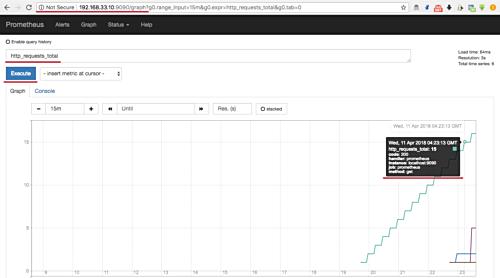Wie man Prometheus auf Ubuntu installiert 18.04 LTS
Prometheus ist ein kostenloses und quelloffenes Software-Ökosystem, das es uns ermöglicht, Metriken aus unseren Anwendungen zu sammeln und sie in einer Datenbank zu speichern, insbesondere einer zeitreihenbasierten DB. Es ist ein sehr leistungsfähiges Überwachungssystem, das sich für dynamische Umgebungen eignet. Prometheus ist in Go geschrieben und verwendet die Abfragesprache für die Datenverarbeitung. Prometheus bietet Kennzahlen zu CPU, Speicher, Festplattennutzung, I/O, Netzwerkstatistiken, MySQL-Server und Nginx.
In diesem Tutorial wird erklärt, wie man Prometheus auf dem Ubuntu 18.04 Server installiert.
Anforderungen
- Ein Server mit Ubuntu 18.04 LTS.
- Ein Nicht-Root-Benutzer mit sudo-Rechten.
Prometheus installieren
Prometheus ist standardmäßig nicht im Standard-Repository von Ubuntu 18.04 LTS (Bionic Beaver) verfügbar. Sie müssen also das Repository dafür hinzufügen.
Laden Sie zunächst den GPG-Schlüssel herunter und fügen Sie ihn mit dem folgenden Befehl hinzu:
wget https://s3-eu-west-1.amazonaws.com/deb.robustperception.io/41EFC99D.gpg | sudo apt-key add -
Als nächstes aktualisieren Sie das Repository und installieren Prometheus mit dem folgenden Befehl:
sudo apt-get update -y sudo apt-get install prometheus prometheus-node-exporter prometheus-pushgateway prometheus-alertmanager-y
Sobald die Installation abgeschlossen ist, starten Sie den Prometheus-Dienst und aktivieren Sie ihn mit dem folgenden Befehl, um ihn beim Booten zu starten:
sudo systemctl start prometheus sudo systemctl enable prometheus
Sie können den Status des Prometheus-Dienstes auch mit dem folgenden Befehl überprüfen:
sudo systemctl status prometheus
Output:
? prometheus.service - Monitoring system and time series database
Loaded: loaded (/lib/systemd/system/prometheus.service; enabled; vendor preset: enabled)
Active: active (running) since Fri 2018-08-10 17:04:20 UTC; 9s ago
Docs: https://prometheus.io/docs/introduction/overview/
Main PID: 16885 (prometheus)
Tasks: 7 (limit: 1114)
CGroup: /system.slice/prometheus.service
??16885 /usr/bin/prometheus
Aug 10 17:04:20 ubuntu1804 prometheus[16885]: level=info ts=2018-08-10T17:04:20.350218887Z caller=main.go:218 msg="Starting Prometheus" version
Aug 10 17:04:20 ubuntu1804 prometheus[16885]: level=info ts=2018-08-10T17:04:20.351807036Z caller=main.go:219 build_context="(go=go1.9.2, user=
Aug 10 17:04:20 ubuntu1804 prometheus[16885]: level=info ts=2018-08-10T17:04:20.35248264Z caller=main.go:220 host_details="(Linux 4.15.0-20-gen
Aug 10 17:04:20 ubuntu1804 prometheus[16885]: level=info ts=2018-08-10T17:04:20.353074121Z caller=main.go:221 fd_limits="(soft=1024, hard=4096)
Aug 10 17:04:20 ubuntu1804 prometheus[16885]: level=info ts=2018-08-10T17:04:20.392570017Z caller=main.go:492 msg="Starting TSDB ..."
Aug 10 17:04:20 ubuntu1804 prometheus[16885]: level=info ts=2018-08-10T17:04:20.432567016Z caller=web.go:359 component=web msg="Start listening
Aug 10 17:04:20 ubuntu1804 prometheus[16885]: level=info ts=2018-08-10T17:04:20.49325436Z caller=main.go:502 msg="TSDB started"
Aug 10 17:04:20 ubuntu1804 prometheus[16885]: level=info ts=2018-08-10T17:04:20.497888806Z caller=main.go:578 msg="Loading configuration file"
Aug 10 17:04:20 ubuntu1804 prometheus[16885]: level=info ts=2018-08-10T17:04:20.511419604Z caller=main.go:479 msg="Server is ready to receive w
Aug 10 17:04:20 ubuntu1804 prometheus[16885]: level=info ts=2018-08-10T17:04:20.554879161Z caller=manager.go:59 component="scrape manager" msg=
Zugang zu Prometheus
Prometheus ist nun installiert und hört auf Port 9090. Öffnen Sie Ihren Webbrowser und geben Sie die URL http://your-server-ip:9090. ein. Du wirst zum Prometheus Dashboard weitergeleitet:
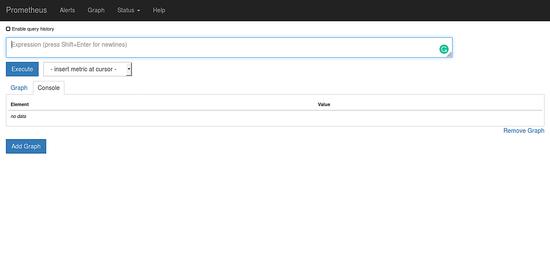
Das Ergebnis einer exemplarischen Datenabfrage.